يتيح لك جوجل كروم استخدام الميكروفون والكاميرا في أشياء مثل الاجتماعات والتواصل الاجتماعي عبر الإنترنت والعمل عن بُعد. ولكن إذا كنت تريد التبديل بين الأجهزة المختلفة فقد تحتاج إلى بعض المساعدة في العثور على الإعدادات وفقا لما نقله موقع TheNextWeb.
لنفترض أن لديك سماعة رأس أو كاميرا جديدة ، وتريد استخدامها عندما تكون على Chrome. مع العمل والتعلم عن بُعد هناك الكثير من الحلول داخل المتصفح التي تتطلب الكاميرا والميكروفون - Google Meet ، على سبيل المثال.
ربما تكون قد منحت بالفعل هذه المواقع إذنًا للوصول إلى أجهزتك، ولكنك ستحتاج إلى ضبط الإعدادات الخاصة بك نظيرتها الجديدة فى حالة حدوث ذلك. إليك كيف تفعل ذلك.
أولاً - قد يبدو هذا واضحًا ولكن تأكد من توصيل وإعداد الكاميرا والميكروفون الجديدين، ثم انتقل إلى إعدادات Chrome ، ثم ابحث عن خيار "الخصوصية والأمان" على اليسار ثم البحث عن "إعدادات الموقع" في القائمة وسيأخذك إلى قائمة الأذونات المختلفة وإعدادات المحتوى للمواقع التي زرتها.
ضمن الأذونات راجع "الكاميرا" و "الميكروفون" حيث سيؤدي النقر فوق أيٍّ من هذين الخيارين إلى نقلك إلى قائمة أخرى ، هذه المرة بالمواقع التي يمكنها الوصول إلى تلك الأجهزة.
في الجزء العلوي من تلك القائمة سترى الجهاز الذي تستخدمه حاليًا مدرجًا. سيؤدي النقر فوق هذا إلى الحصول على قائمة منسدلة بالأجهزة المتاحة حاليًا.
حدد الجهاز الذي تستخدمه حاليًا لتعيين كل موقع على Chrome عليه.
من فوائد هذه الإعدادات أنه يمكنك التحكم في المواقع التي يمكنها الوصول إلى الميكروفون أو الكاميرا.
في نفس القوائم يمكنك مشاهدة قائمة بالمواقع التي منحتها مسبقًا حق الوصول إلى الكاميرا والميكروفون لديك ، ويمكنك حذف الإذن من خلال النقر على سلة المهملات بجوار الموقع.









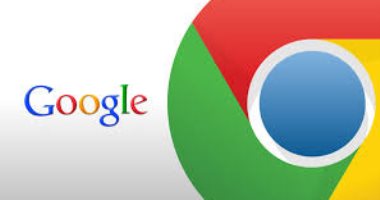

.jpg)